Как сохранить блог на компьютере.
Умные люди учатся на чужих ошибках, глупые - на своих, дураки не учатся вообще (с)
Когда-то у меня был блог. Использовался в основном как черновик для подготовки записей, которые затем выкладывались в сообществе.
Но даже при том, что уделяла я этом блогу минимум внимания, люди всё равно на него подписывались почему-то. И даже в рейтинге блогов я его недавно нашла на почётном семь тысяч каком-то там месте (что из шестидесяти двух миллионов блогов совсем неплохо, мне кажется):
http://blogs.yandex.ru/top.xml?username=http://blogs.mail.ru/mail/irbris/
Три недели назад мой аккаунт был заблокирован "по подозрению в нарушении Пользовательского соглашения". Что это были за подозрения, каков их источник, почему, если подозрения возникли, аккаунт всё-таки разблокировали - администрация майла так и не ответила.
Если блокируется аккаунт, то удаляются все записи в блоге и все комментарии, которые были добавлены на проекте. И когда после разблокировки аккаунта я оказалась с совершенно пустым блогом, тогда и появилась мысль, что записи в блоге всё-таки хорошо было бы сохранить.
Так вот, чтобы на случай непредвиденных ситуаций не остаться у разбитого корыта, предлагаю способ, позволяющий скачать блог себе на компьютер.
Делается это так:
1. Идём на сайт: http://www.httrack.com/page/2/en/index.html и скачиваем программу HTTrack Website Copier (3,7МБ)
На самом деле это такой браузер, позволяющий скачивать не только блоги но и любые веб-сайты.
Непосредственная ссылка на скачивание:
http://download.httrack.com/cserv.php3?File=httrack.exe (для 32-битных систем)
http://download.httrack.com/cserv.php3?File=httrack_x64.exe (для 64-битных систем)
2. Скачивается установщик программы. При установке стараемся снимать лишние галочки. Затем будет возможность выбора языка. Я выбрала русский.
3. Открывается вот такое окно программы:
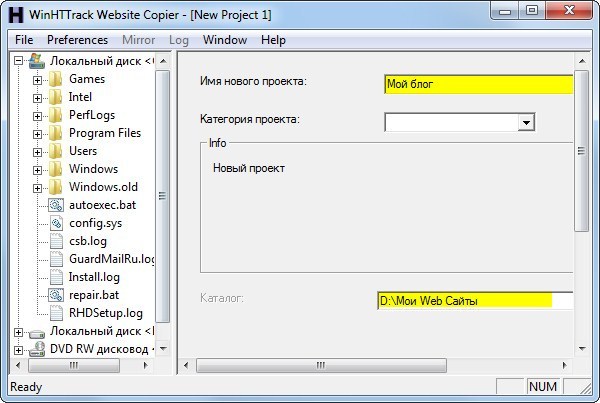
Здесь нужно указать название проекта (на ваше усмотрение) и место на компьютере, где будет сохранён ваш блог. По умолчанию указан системный диск С:, но это не лучший вариант на мой взгляд и я изменила его на диск D:
Жмём Далее
4. В следующем окне нужно нажать Добавить URL, затем указываем адрес своего блога, логин и пароль
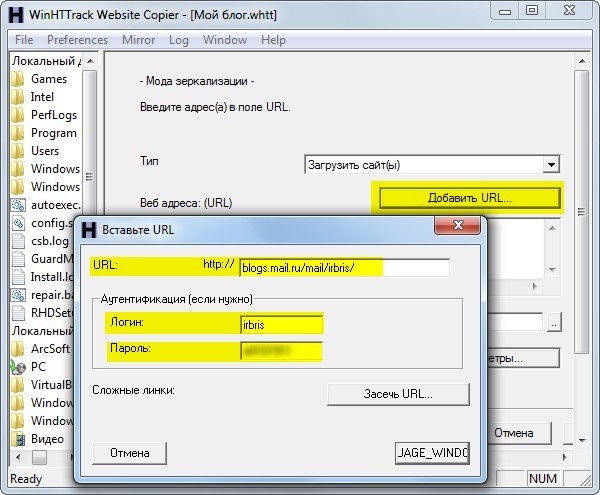
5. Затем жмём кнопку Jage_windo справа внизу, соглашаемся добавить программу в исключения брандмауэра, если компьютер спросит об этом, нажимаем Далее и Готово.
Ждём пока блог скопируется на компьютер
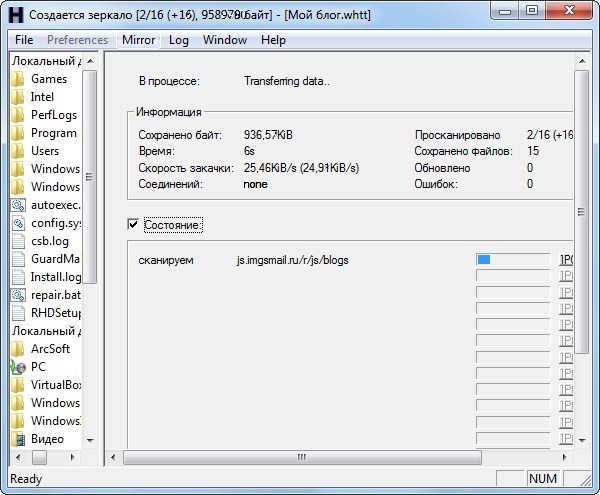
6. Время копирования блога зависит от скорости интернета и количества записей в нём. В моём случае (2Мбит/с и чуть больше 200 записей) это было что-то около трёх часов. Вес папки с сохранённым блогом на компьютере - около 700 МБ
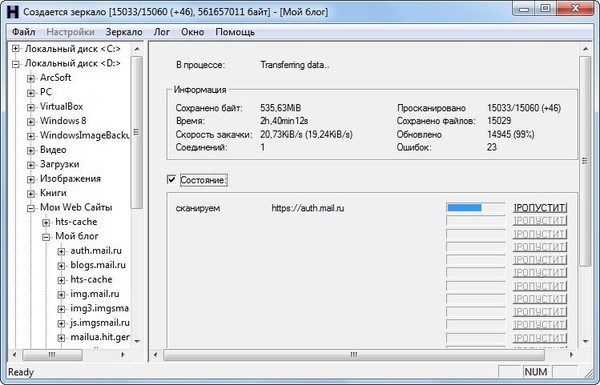
7. После завершения копирования слышен звуковой сигнал. Программа уведомляет что нашла какое-то количество ошибок (не обращаем внимания), и предлагает просмотреть зеркало. Что и делаем:
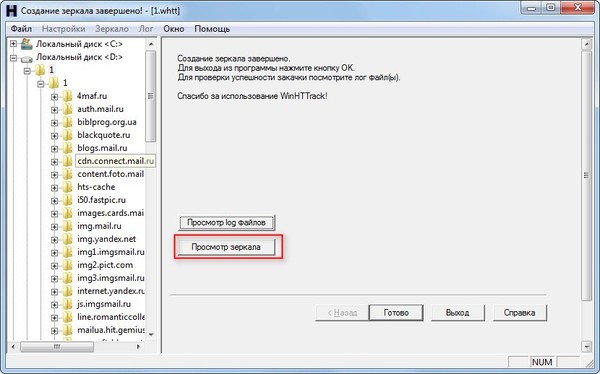
8. Когда нажмёте "Просмотр зеркала" - немного подождите пока оно не загрузится. Ни на какие кнопки жать не нужно, сохранённый на компьютере блог откроется сам. Вначале будет такое окно:
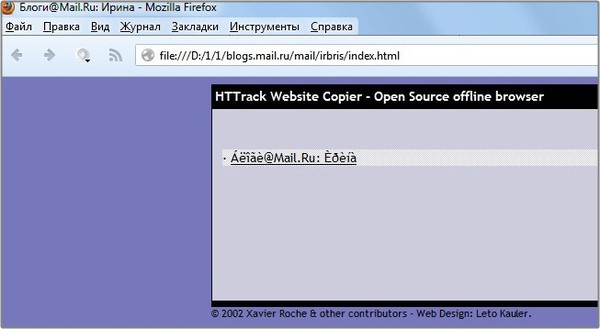
Затем откроется сам блог:
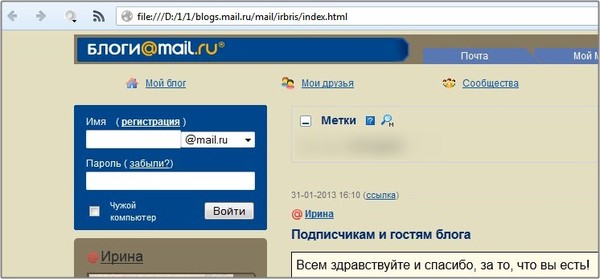
Не знаю почему, то ли я в чём-то ошиблась, то ли так и должно быть, но в свой блог я попала как незарегистрированный пользователь. Это не очень хорошо, потому что исходные коды записей мне недоступны, а ведь доступ к ним очень важен если нужно скопировать код чтобы разместить запись где-то ещё.
9. Блог можно открыть и другим способом из сохранённой на компьютере папки. Здесь тоже есть свои тонкости. Находите сохранённую папку у себя на компьютере, открываете её. Её содержимое имеет вот такой вид:
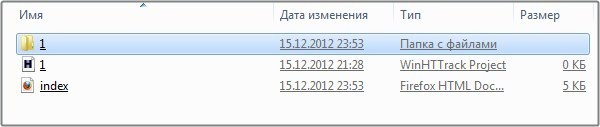
Открываете папку с Блогом (на скрине папка под цифрой 1)
И в ней самый нижний файл - index - тот, что вам нужен. Щёлкаете по нему, ждёте несколько секунд - вуаля - блог открылся.

Ну вот, как-то так. Если будут вопросы - постараюсь ответить.
Да ещё одно. Майловцы всё-таки восстановили записи у меня в блоге. Все! В том числе и те, которые я сама удалила давным-давно )))
Когда-то у меня был блог. Использовался в основном как черновик для подготовки записей, которые затем выкладывались в сообществе.
Но даже при том, что уделяла я этом блогу минимум внимания, люди всё равно на него подписывались почему-то. И даже в рейтинге блогов я его недавно нашла на почётном семь тысяч каком-то там месте (что из шестидесяти двух миллионов блогов совсем неплохо, мне кажется):
http://blogs.yandex.ru/top.xml?username=http://blogs.mail.ru/mail/irbris/
Три недели назад мой аккаунт был заблокирован "по подозрению в нарушении Пользовательского соглашения". Что это были за подозрения, каков их источник, почему, если подозрения возникли, аккаунт всё-таки разблокировали - администрация майла так и не ответила.
Если блокируется аккаунт, то удаляются все записи в блоге и все комментарии, которые были добавлены на проекте. И когда после разблокировки аккаунта я оказалась с совершенно пустым блогом, тогда и появилась мысль, что записи в блоге всё-таки хорошо было бы сохранить.
Так вот, чтобы на случай непредвиденных ситуаций не остаться у разбитого корыта, предлагаю способ, позволяющий скачать блог себе на компьютер.
Делается это так:
1. Идём на сайт: http://www.httrack.com/page/2/en/index.html и скачиваем программу HTTrack Website Copier (3,7МБ)
На самом деле это такой браузер, позволяющий скачивать не только блоги но и любые веб-сайты.
Непосредственная ссылка на скачивание:
http://download.httrack.com/cserv.php3?File=httrack.exe (для 32-битных систем)
http://download.httrack.com/cserv.php3?File=httrack_x64.exe (для 64-битных систем)
2. Скачивается установщик программы. При установке стараемся снимать лишние галочки. Затем будет возможность выбора языка. Я выбрала русский.
3. Открывается вот такое окно программы:
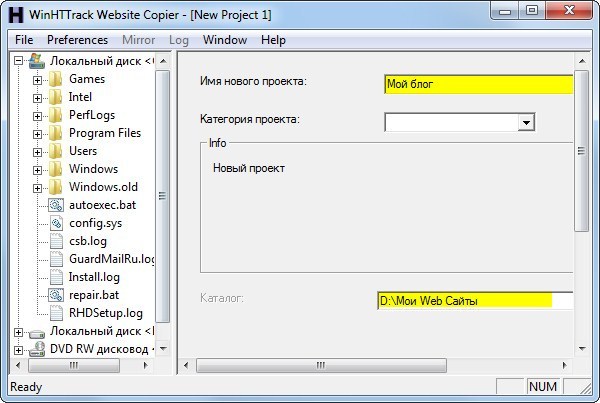
Здесь нужно указать название проекта (на ваше усмотрение) и место на компьютере, где будет сохранён ваш блог. По умолчанию указан системный диск С:, но это не лучший вариант на мой взгляд и я изменила его на диск D:
Жмём Далее
4. В следующем окне нужно нажать Добавить URL, затем указываем адрес своего блога, логин и пароль
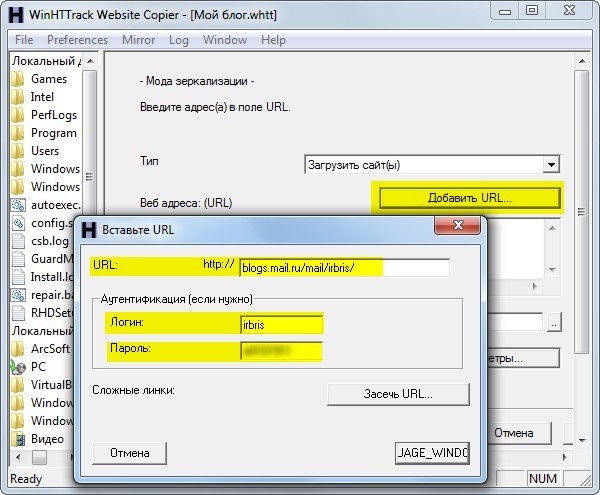
5. Затем жмём кнопку Jage_windo справа внизу, соглашаемся добавить программу в исключения брандмауэра, если компьютер спросит об этом, нажимаем Далее и Готово.
Ждём пока блог скопируется на компьютер
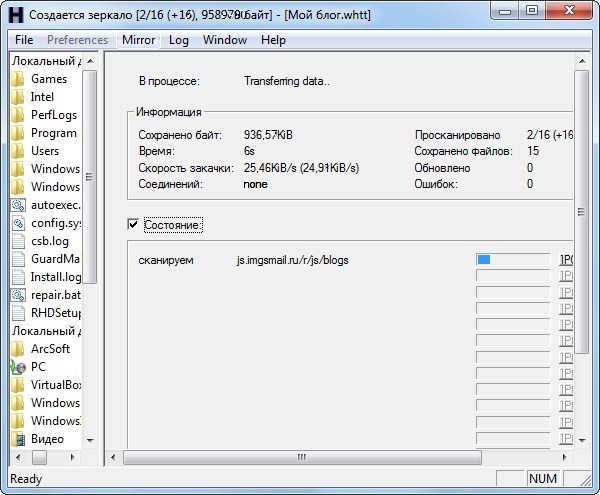
6. Время копирования блога зависит от скорости интернета и количества записей в нём. В моём случае (2Мбит/с и чуть больше 200 записей) это было что-то около трёх часов. Вес папки с сохранённым блогом на компьютере - около 700 МБ
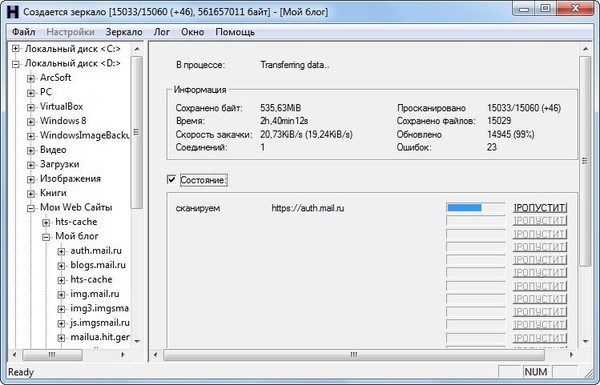
7. После завершения копирования слышен звуковой сигнал. Программа уведомляет что нашла какое-то количество ошибок (не обращаем внимания), и предлагает просмотреть зеркало. Что и делаем:
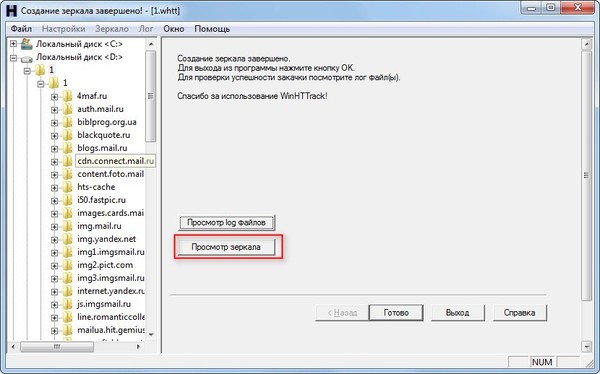
8. Когда нажмёте "Просмотр зеркала" - немного подождите пока оно не загрузится. Ни на какие кнопки жать не нужно, сохранённый на компьютере блог откроется сам. Вначале будет такое окно:
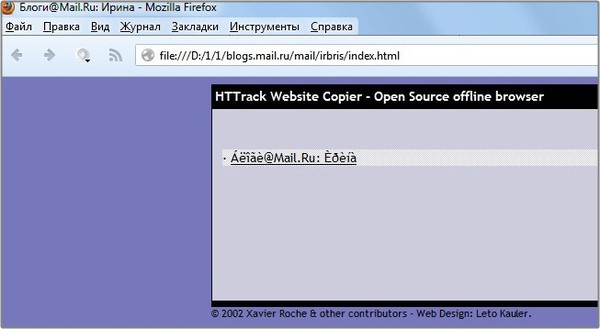
Затем откроется сам блог:
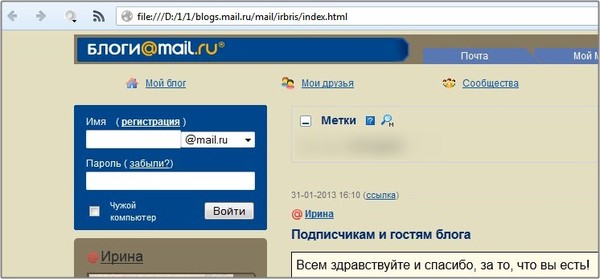
Не знаю почему, то ли я в чём-то ошиблась, то ли так и должно быть, но в свой блог я попала как незарегистрированный пользователь. Это не очень хорошо, потому что исходные коды записей мне недоступны, а ведь доступ к ним очень важен если нужно скопировать код чтобы разместить запись где-то ещё.
9. Блог можно открыть и другим способом из сохранённой на компьютере папки. Здесь тоже есть свои тонкости. Находите сохранённую папку у себя на компьютере, открываете её. Её содержимое имеет вот такой вид:
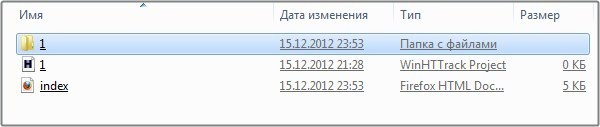
Открываете папку с Блогом (на скрине папка под цифрой 1)
И в ней самый нижний файл - index - тот, что вам нужен. Щёлкаете по нему, ждёте несколько секунд - вуаля - блог открылся.

Ну вот, как-то так. Если будут вопросы - постараюсь ответить.
Да ещё одно. Майловцы всё-таки восстановили записи у меня в блоге. Все! В том числе и те, которые я сама удалила давным-давно )))
Метки:блоги
Комментариев нет:
Отправить комментарий